Các chủ đề liên quan
[USB Application] Cách sử dụng tiện ích trong ASUS Download Master?
Tiện ích Download Master Utility là gì?
Tiện ích này cung cấp cho bạn một cách khác đề quản lý cài đặt Download Master và tải về mà không cần đăng nhập vào WebGUI(https://www.asusrouter.com).
Chú ý: Trước khi bạn sử dụng tiện ích Download Master Utility, vui lòng đảm bảo rằng USB hoặc HDD mở rộng được gắn vào router.
Nếu bạn tự hỏi làm thế nào để cài đặt Download Master trên USB của bạn.vui lòng tham khảo [USB Application] Làm thế nào để sử dụng Download Master thông qua GUI?
Os được hổ trợ : Windows XP/Vista/7/8/8.1/10
1. Tải về file cài đặt của tiện ích Download Master
Lấy router [RT-AC68U] và OS: Windows 10 làm ví dụ.
1-1 Truy cập vào trang web chính thức của ASUS : https://www.asus.com/, và tìm tên model router của bạn.

1-2 Click chọn [Support] (hổ trợ)

1-3 Chọn [Driver & Utility] (Trình điều khiển thiết bị và các công cụ) > [Driver & Tools] (trình điều khiển và công cụ) > Chọn hệ điều hành của bạn.
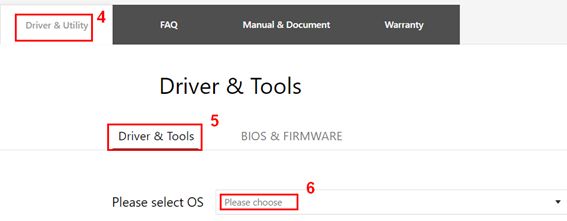
1-4 Tìm [ASUS Download Master] and click chọn [DOWNLOAD] (Tải về)
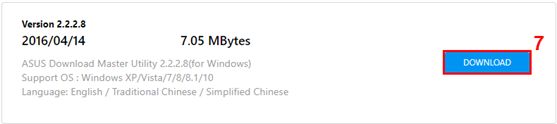
1-5 Click chọn file bạn vừa tải về và click vào ứng dụng.
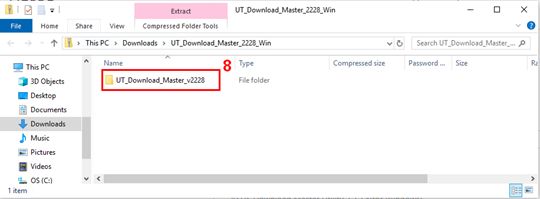

1-6 Click chọn [Extract all]
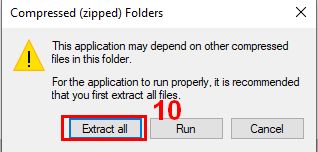
1-7 Chọn điểm đến của file được giải nén và click [Extract]
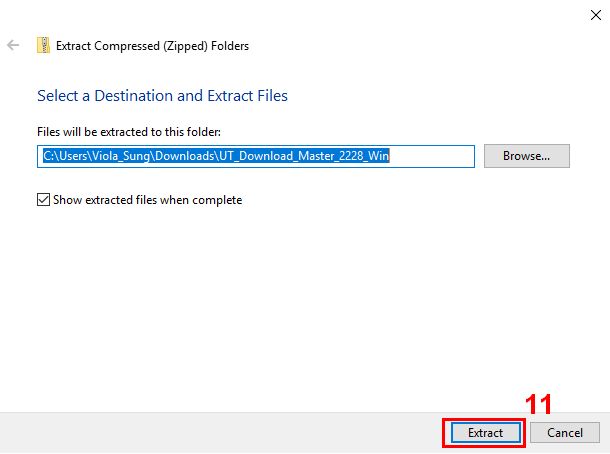
1-8 Click vào file
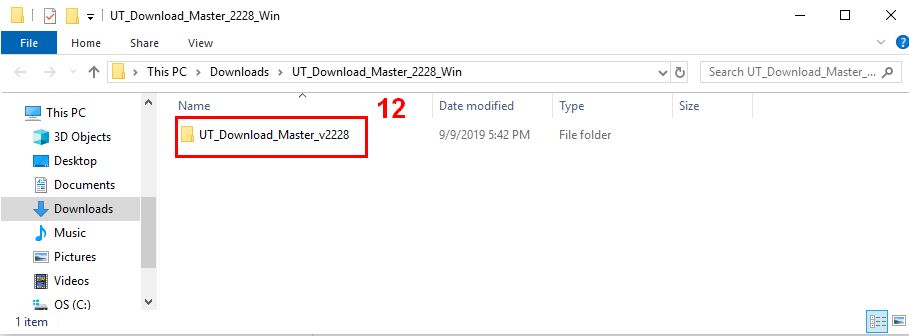
1-9 Click vào Application

1-10 Chọn cài đặt ngôn ngữ và làm theo InstallShield Wizard để cài đặt tiện ích.
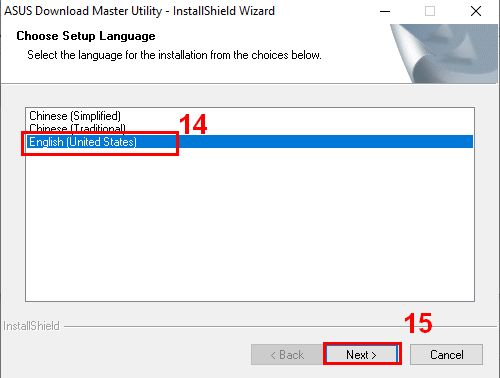
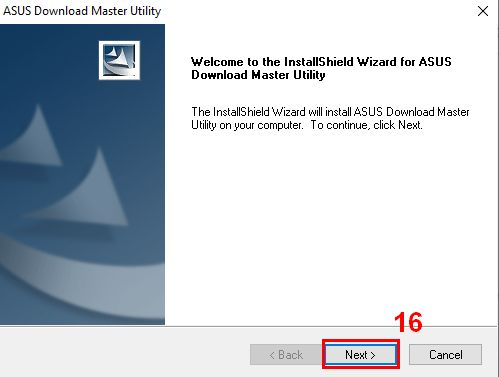
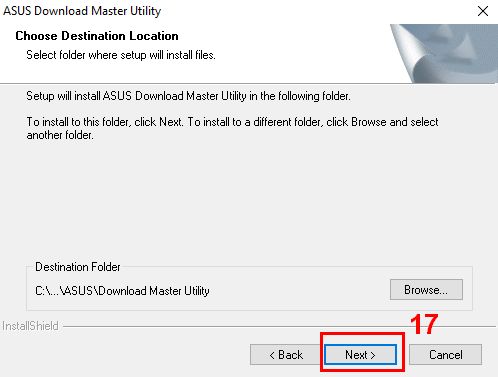
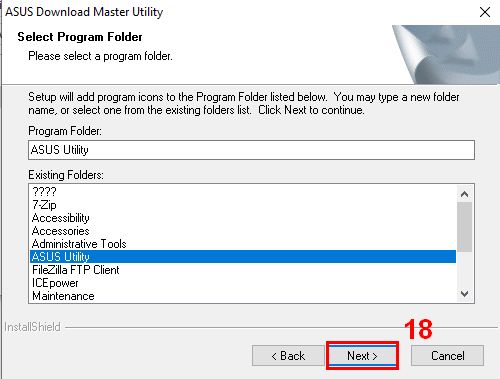
1-11 Complete the installation.
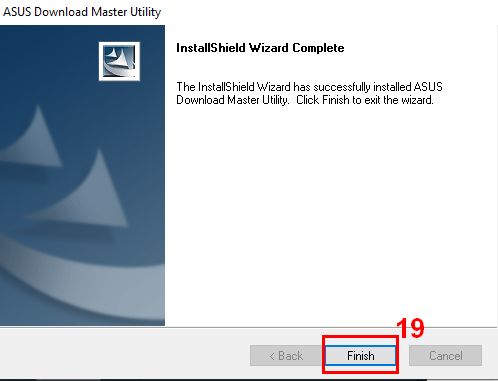
2.Làm thế nào để sử dụng tiện ích Download Master?
2-1 Sau khi hoàn tất quá trình cài đặt, bạn có thể tìm thấy công cụ tại [Start] > [App]> [ASUS Utility] > [The New Download Master]
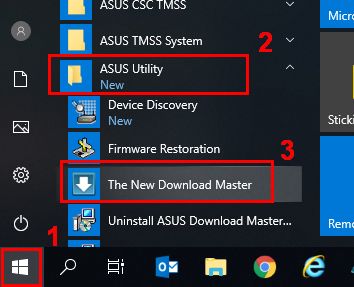
2-2 Làm theo hướng dẫn cài đặt đề kết nối máy khách đến máy chủ Download Master sau khi cài đặt
Nếu bạn đồng ý với Điều khoản sử dụng và Chính sách bảo mật của ASUS, vui lòng đánh dấu vào ô và click [Next]
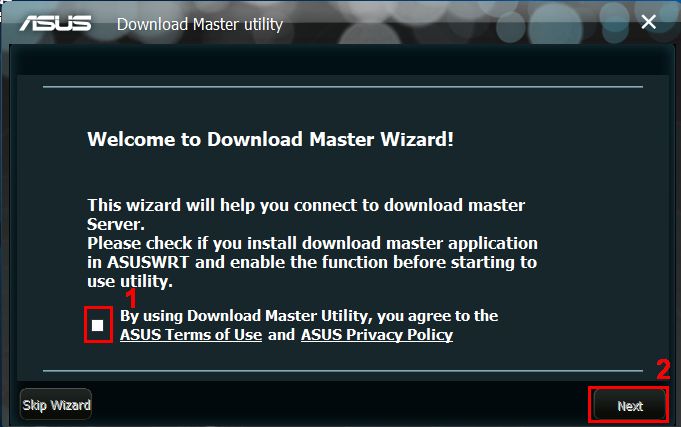
2-3 Chọn cách đăng nhập sau đó điền vào thông tin và click [Next].
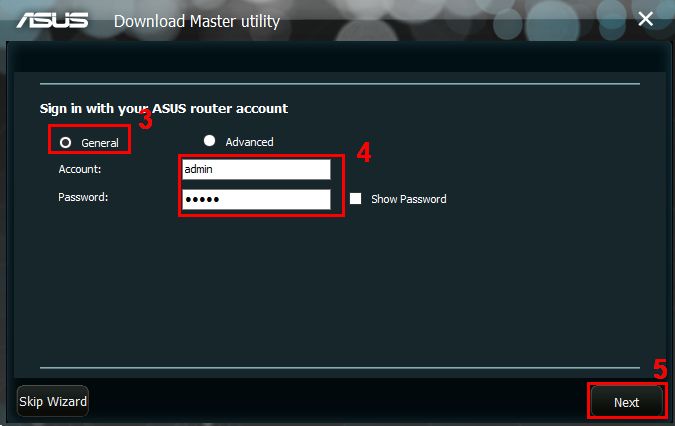
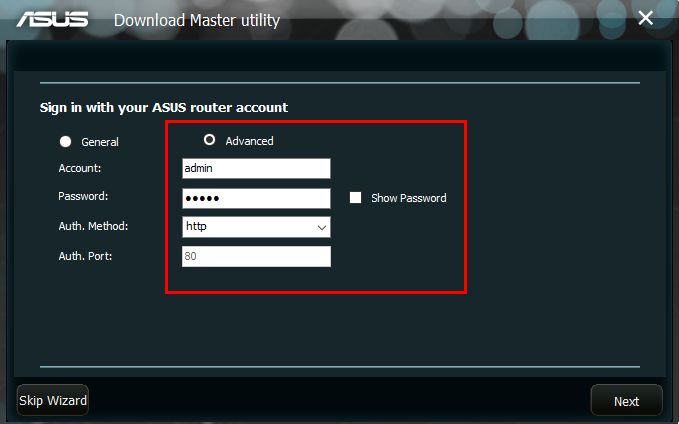
Chú ý: Tên người dùng và mật khẩu mặc định đều là admin. Nếu bạn quên tên người dùng và / hoặc mật khẩu, vui lòng khôi phục router về trạng thái mặc định của nhà sản xuất.
Vui lòng tham khảo [Wireless]Làm thế nào để vào GUI của router? (ASUSWRT) để tìm hiểu thêm.
2-4 Bạn sẽ kết nối thành công với máy chủ sau khi bạn điền tài khoản quản trị và mật khẩu. Nếu bạn đi đến trang cài đặt thủ công, điền vào thông tin môi trường mạng của bạn.
Chọn các cách kết nối của máy khách, và click [Finish]
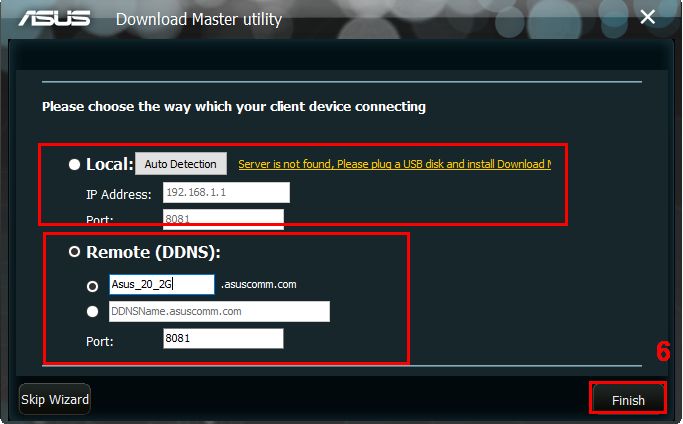
Chú ý: Port number (số cổng) là mặc định. Nếu bạn muốn thay đổi vui lòng truy cập vào WebGUI(https://www.asusrouter.com) để tiến hành.
1. Local : Thiết bị khách được cài đặt tiện ích Download Master ở cùng đường mạng với router.
Click chọn nút “Auto Detection” (Tự động phát hiện)hoặc điền vào địa chỉ IP của router.
2. Remote : Thiết bị khách được cài đặt tiện ích Download Master nằm ngoài đường mạng của router.
kết nối với máy chủ DM thông qua DDNS. Điền vào thông tin DDNS của router.
2-5 Đảm bảo rằng bạn có kết nối với máy chủ Download Master Server
Nếu kết nối với máy chủ thành công, một biểu tường sẽ hiển thị ở cạnh dưới bên trái. Vui lòng và trang Cài đặt và kiểm tra cấu hình nếu biểu tượng luôn luôn hiển thị tình trạng offline.
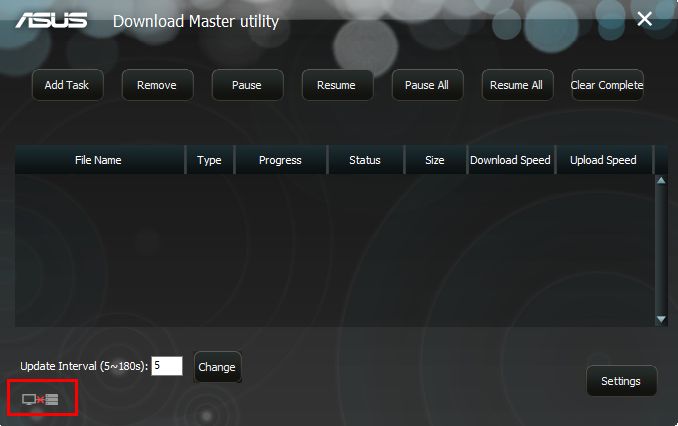
Nếu kết nối thành công, biểu tượng sẽ hiển thị như bên dưới:
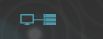
3. Thêm tác vụ vào Download Master thông qua tiện ích
Bạn có 2 cách đề thêm torrent và danh sách tác vụ của Download Master
3-1. Kéo và thả file torrent vào tiện ích.
3-2. Click chọn nút “Add Task” và chọn file torrent bạn muốn thêm vào

3-3 Bạn có thể click phải chuột vào tác vụ đã hoàn tất trong danh sách để mở thư mục chứa file đã tải về hoàn tất và tận hưởng video hoặc nhạc đã được tải về.
3-4 Nếu bạn muốn xóa file, vui lòng chọn cái bạn muốn xóa và ấn [Remove]
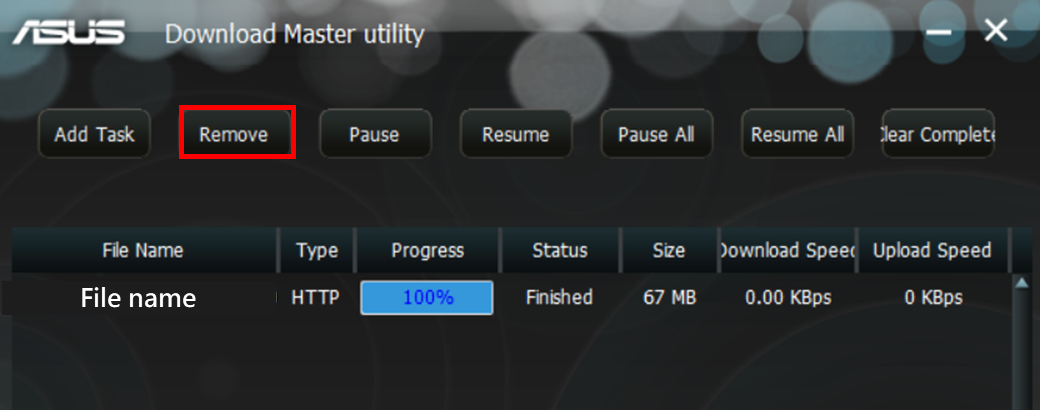
4. Trang Cài đặt
Thay đổi cài đặt của bạn ở trang cài đặt.
4-1 Cài đặt kết nối (Connection)
Bạn có thể tắt/bật Download Master, kiểm tra kết nối, Thay đổi tốc độ tải lên/tải xuống tối đa thông qua tiện ích.
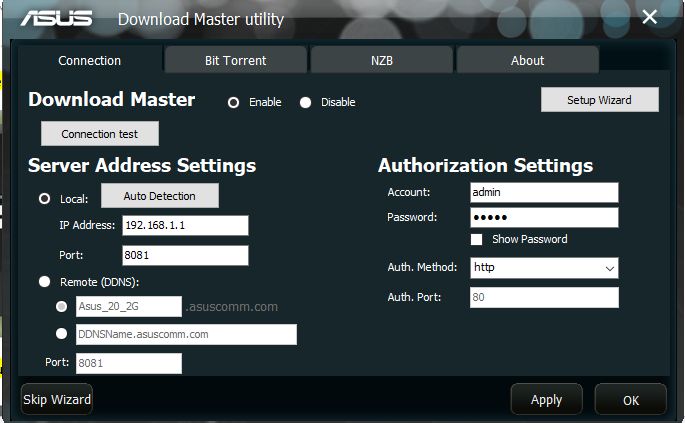
4-2 Thông tin (About)
Bạn có thể kiểm tra phiên bản Download Master của bạn có phải mới nhất hay không tại đây.
Ngoài ra, bạn có thể cài đặt ứng dụng đề kiểm tra phiên bản nhất ngay khi bạn vận hành.
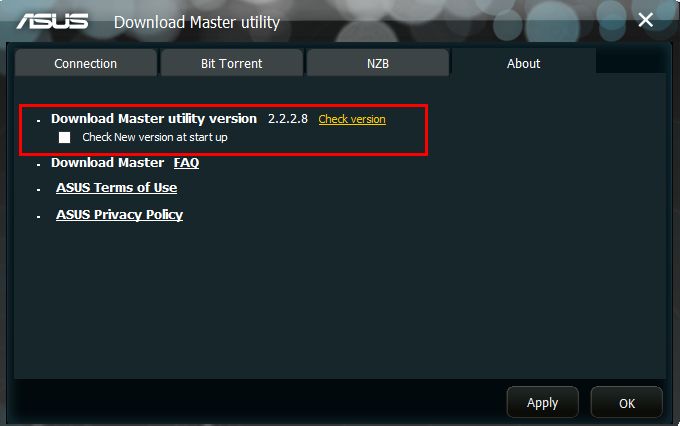
5. Làm thế nào để gở cài đặt tiện ích Download Master Utility?
5-1 Click [Start] > [ASUS Utility] > [ The New Download Master] > [Uninstall]
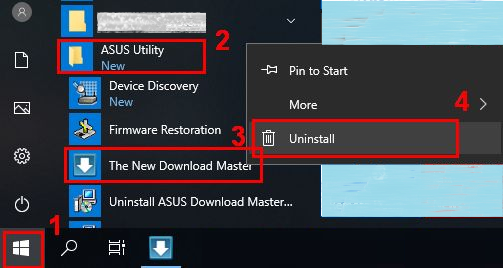
5-2 Chọn file, và click phải chuột chọn [Uninstall]
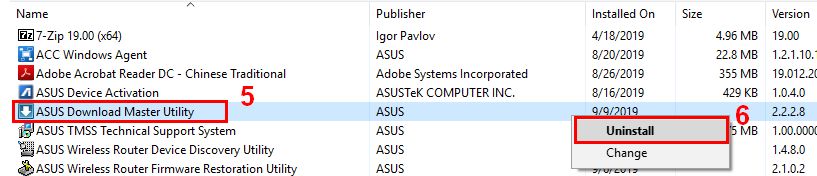
5-3 Chọn [Remove] > [Next]
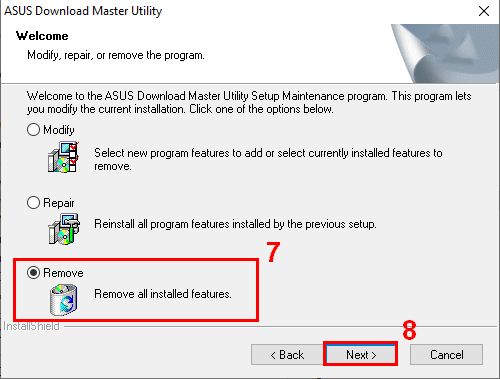
5-4 Click [OK]
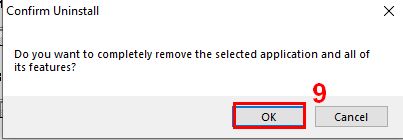
5-5 Hoàn tất quá trình gỡ cài đặt
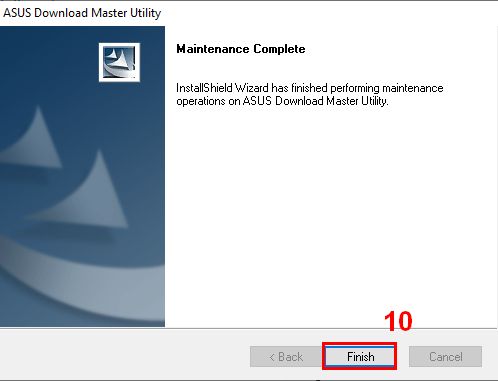
FAQ
1. Tại sao tôi không thể kết nối với máy chủ Download Master sau khi tả về tiện ích Download Master Utility?
1-1 Đầu tiên, đảm bảo rằng bạn đã cài đặt Download Master trên thiết bị của bạn.
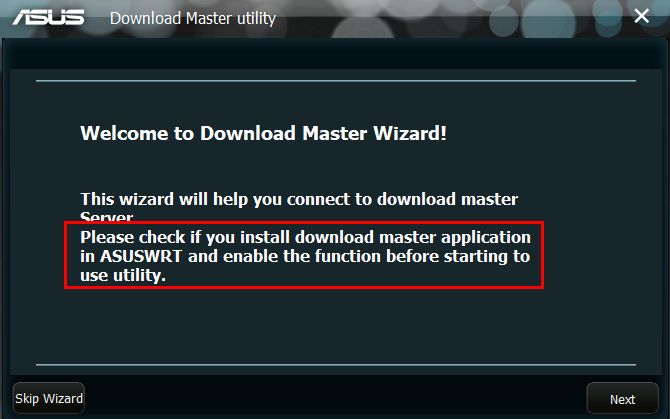
1-2 Nếu bạn đã cài đặt Download Master trên thiết bị của bạn, vui lòng đảm bảo rằng USB đã được cắm vào router.
1-3 Đi đến trang Cài đặt và kiểm tra bạn đã “Enable” (Bật) Download Master hay chưa.
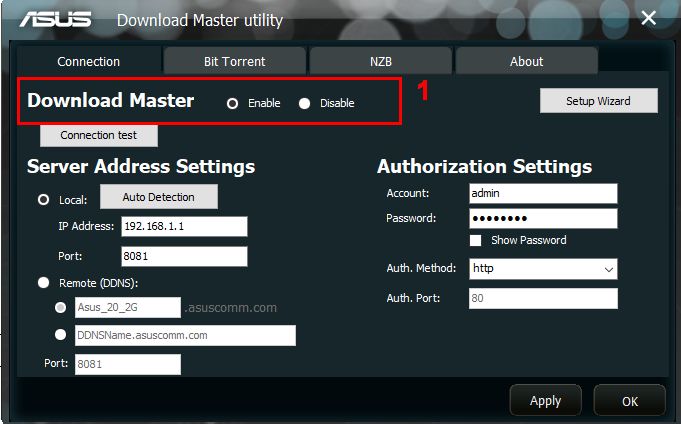
1-4 Đảm bảo rằng Server Address Settings (Cài đặt địa chỉ máy chủ) và Authorization Settings (Cài đặt ủy quyền) được thiết lập đúng. Sau đó ấn [Apply]
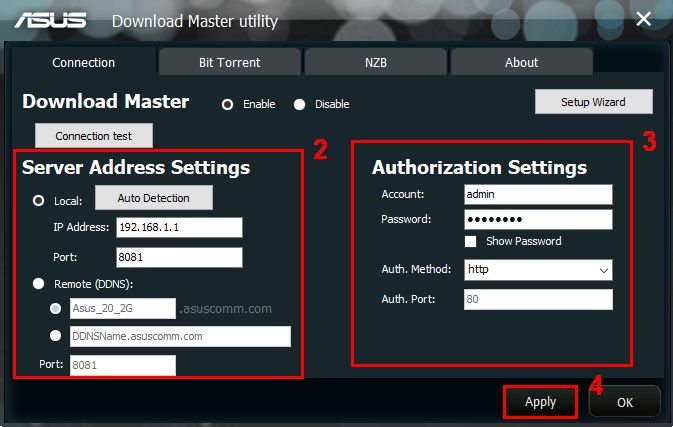
1-5 Click chọn [Connection Test] và kiểm tra xem kết nối có thành công không
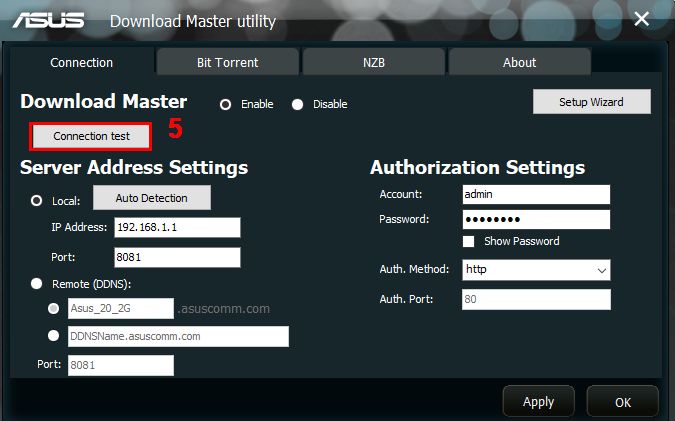
1-6 Nếu máy chủ đã kết nối, nó sẽ hiện thị ở phía trên bên trái
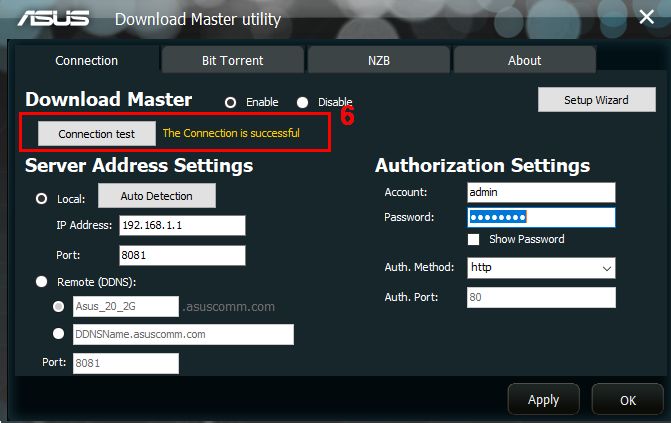
1-7 Nếu việc kết nối vẫn bị lỗi, Vui lòng click [Setup Wizard] để cài đặt lại.
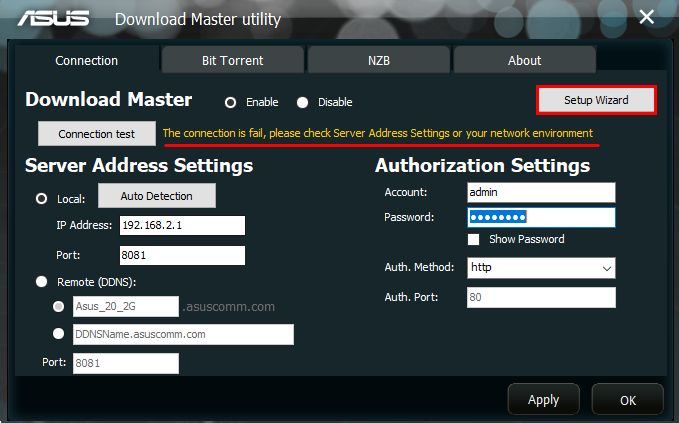
1-8 Nếu vấn đề vẫn xảy ra, Vui lòng liên hệ với bộ phận hổ trợ sản phẩm của ASUS.